Windows のシャットダウンを妨げる「DDE サーバー ウィンドウ」エラーを修正する方法
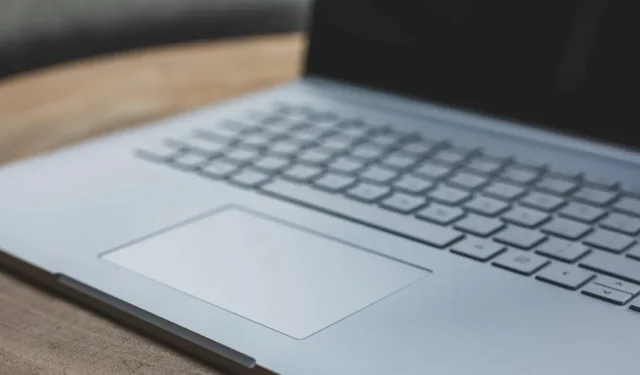
「DDE サーバー ウィンドウ:explorer.exe」アプリケーション エラーは、通常、[スタート] メニューから Windows PC をシャットダウンしようとしているときに表示されます。これは、Windows 上のさまざまなアプリケーションの通信を支援する Dynamic Data Exchange (DDE) プロトコルが誤動作し、デバイスがシャットダウンできない場合に発生します。このエラーを解決して、コンピューターの電源を再度オフにする方法を説明します。
基本的なトラブルシューティング
このエラーを修正するにはいくつかの方法がありますが、Windows のさまざまな問題を解決することが知られている、より一般的な解決策を最初に試してみる価値があります。次のことを試してください。
- SFC スキャンを実行します。破損したシステム ファイルもエラーの原因となる可能性がありますが、これはシステム ファイル チェッカー (SFC) を実行することで簡単に修正できます。シャットダウンを妨げていた壊れたファイルがツールによって修正されると、[スタート] でコンピューターの電源を再びオフにできるようになります。
- Windows を更新する: Windows のバージョンをしばらく更新していない場合、「DDE サーバー ウィンドウ」エラーが発生する可能性があります。この状況は、「設定 -> Windows Update」に移動し、「更新プログラムの確認」をクリックすることで簡単に解決できます。
- サードパーティのウイルス対策ソフトをオフにする: アバスト、Avira、McAffe、AVG などのサードパーティのウイルス対策ソフトを使用している場合、アプリ間で競合が発生し、「DDE サーバー ウィンドウ」エラーが発生する可能性があります。ウイルス対策を無効にしてから、コンピュータをシャットダウンしてみてください。
1. Windows エクスプローラーを再起動します
エラー メッセージの一部で「explorer.exe」について言及しているため、Windows エクスプローラー プロセスを再起動すると問題が解決する可能性があります。
- Ctrl+ Alt+を押してDelete、メニューから「タスクマネージャー」を選択します。
- 左側で「プロセス」を選択し、プログラムのリストから「Windows エクスプローラー」をクリックします。上部にある「タスクを再起動」をクリックします。
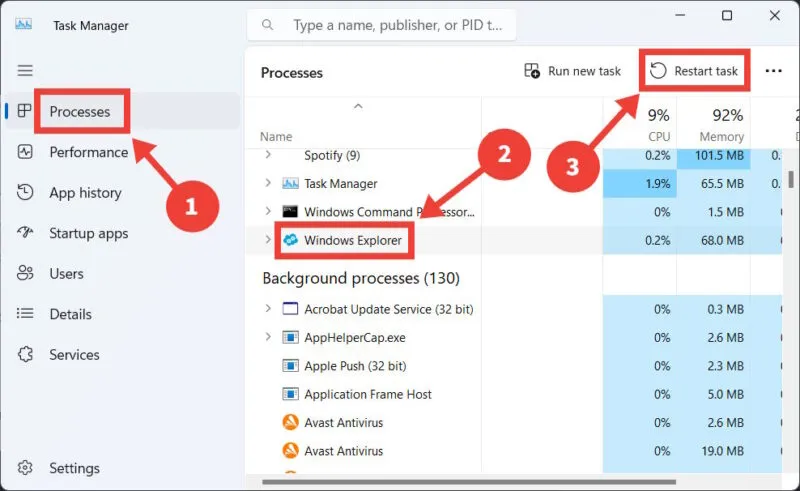
- 完了したら、スタート画面でコンピュータをシャットダウンして、期待どおりに電源が切れるかどうかを確認してください。
2. タスクバーを自動的に非表示にするオプションを無効にする
自動的に非表示になるタスクバーもこのエラーの原因である可能性があります。次の手順に従って、この動作をオフにします。
- Win+を押してI設定アプリを開きます。
- 「個人用設定 -> タスクバー」に移動します。
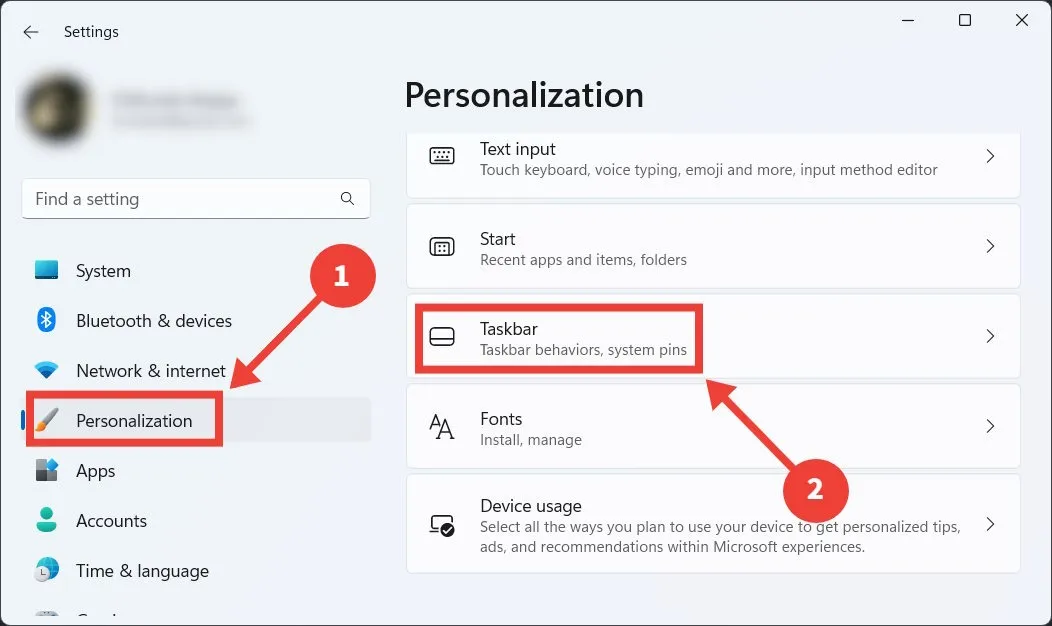
- Windows 11 では、「タスクバーの動作」セクションを展開し、「タスクバーを自動的に非表示にする」のチェックを外します。
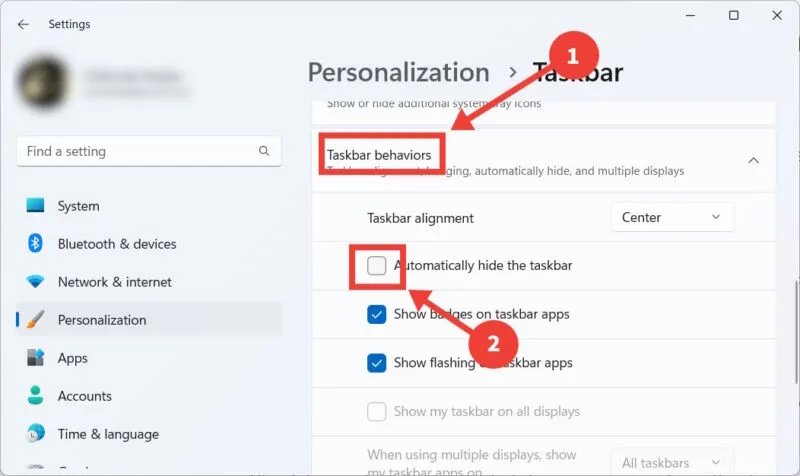
- Windows 10 では、代わりに「デスクトップ モードでタスクバーを自動的に非表示にする」オプションをオフに切り替えます。
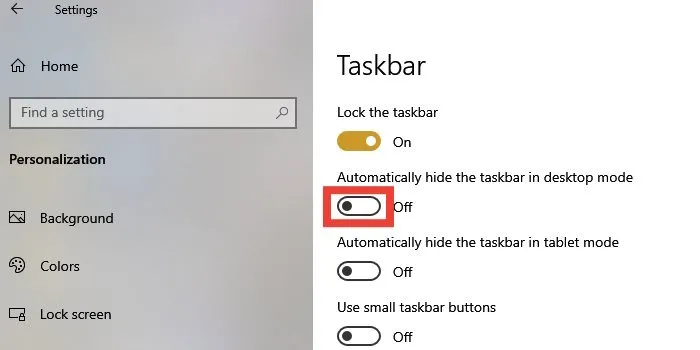
- エラーが発生せずにコンピュータをシャットダウンできるかどうかを確認してください。
3. 別の方法でコンピュータをシャットダウンする
上記のすべてを試しても、[スタート] メニューからコンピュータをシャットダウンできない場合は、他の方法もあります。PC の電源がオフになる (ハード シャットダウン) まで、電源ボタンを押し続けます。ただし、長期的にはコンピュータに損傷を与えたり、一部のファイルが破損したりする可能性があるため、これはお勧めしません。
コンピューターを適切にシャットダウンするにはさまざまな方法がありますが、ここではコマンド プロンプトで行う方法を示します。
- Win+を押してRWindows Run を表示し、
cmdテキスト ボックスに入力して [OK] ボタンを押します。
![[ファイル名を指定して実行] ダイアログから cmd を開きます。 [ファイル名を指定して実行] ダイアログから cmd を開きます。](https://cdn.thewindowsclub.blog/wp-content/uploads/2023/08/opening-cmd-windows-run.webp)
- コマンドプロンプトに以下のコマンドを入力し、クリックしてEnter実行します。
shutdown /s
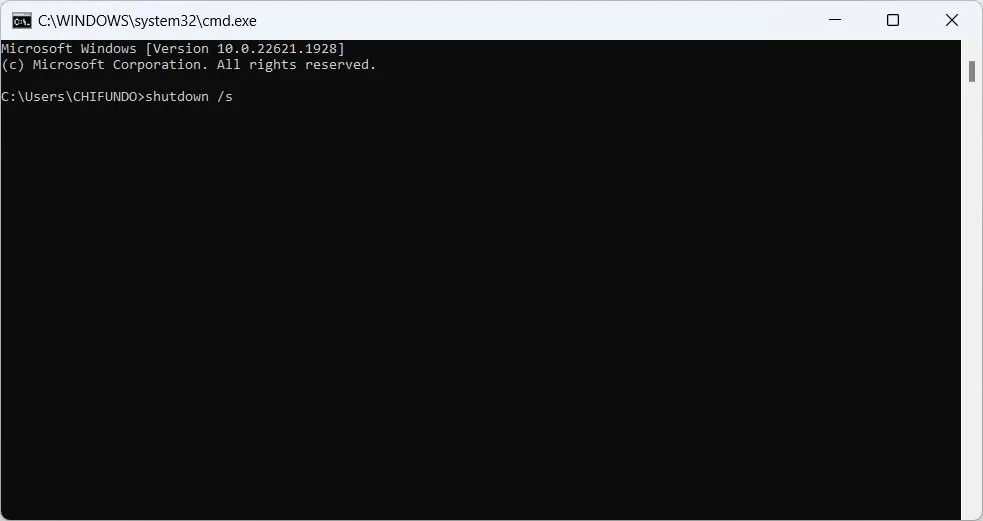
- コンピュータをシャットダウンするというメッセージが表示されたら、「キャンセル」をクリックします。「DDE Server Window」エラーが発生することなく、これが実行されるはずです。
4. 別のユーザーアカウントを使用する
PC をシャットダウンする他の方法が機能しない場合は、アカウントからサインアウトし、別のユーザー アカウントを選択し、そこからコンピュータをシャットダウンしてみてください。PC に別のアカウントがない場合は、スーパー管理者アカウントを有効にして、代わりにそれを使用することを検討してください。
5. Windows コンピュータをリセットする
「DDE サーバー ウィンドウ」エラーを取り除くためのすべての努力がうまくいかず、スタートからコンピューターをシャットダウンするたびに回避策を実行したくない場合は、Windows PC をリセットすると解決する可能性があります。 。
これは、コンピュータを工場出荷時の状態に戻す最後の手段であることに注意してください。つまり、ファイル、アプリ、設定など、PC 上のすべてが失われます。
楽な方法でコンピュータをシャットダウンする
PC をシャットダウンできないとイライラすることがあります。幸いなことに、上記の修正を適用すると、「DDE サーバー ウィンドウ」エラーは発生しません。代わりに「現在利用可能な電源オプションがありません」というエラーが発生した場合は、投稿を参照して対処方法を確認してください。PC のシャットダウン履歴を表示する方法についても興味があるかもしれません。
画像クレジット: Unsplash。すべてのスクリーンショットは Chifundo Kasiya によるものです。


コメントを残す